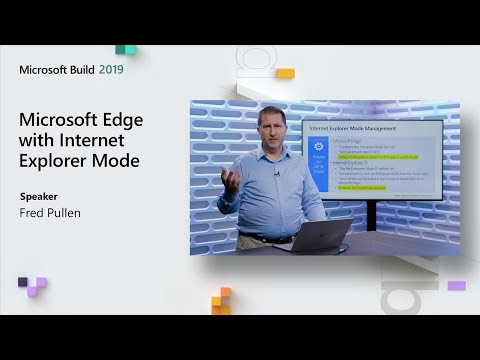Venstrehåndte mennesker blir noen ganger plassert i en liten ulempe ved utbredelsen av høyrehåndsverktøy, siden de fleste er designet for å bli komfortabelt brukt med høyre hånd. Dette kan gjelde for Windows også!

Pointers & Mouse Innstillinger for venstrehåndede personer
Dette tipset kan derfor interessere de venstrehåndede personene, da det vil fortelle deg hvor du skal få poengene / markørene og hvordan du endrer musens innstillinger også.
Du kan laste ned markører for venstrehåndede personer fra Microsoft.
Nå i din C: Windows Markører mappe, opprett en ny mappe som heter Venstrehendt.
Bestem hvilke størrelsespekere du vil bruke og last ned følgende seks venstrehåndede musepekerenfiler som samsvarer med denne størrelsen.
en. aero_arrow_left.cur b. aero_busy_left.cur c. aero_helpsel_left.cur d. aero_link_left.cur e. aero_pen_left.cur f. aero_working_left.cur
Nå åpner du Musegenskaper via Kontrollpanel og velger pekere fane. I rullegardinmenyen Ordning velger du "Windows Aero (stor) (systemskjema)", hvis den ikke allerede er valgt. Klikk på Lagre som og navnet på den nye ordningen "LeftHanded". Trykk på OK.

Deretter vil du kanskje bytte venstre og høyre museknapp. For å gjøre det, åpner du igjen dialogboksen Musegenskaper via Kontrollpanel. I kategorien Knapper velger du Bytt primære og sekundære knapper. Klikk på Bruk> OK.
Sjekk dette innlegget hvis du vil gjøre Surface eller Windows 8 Tablet enklere å bruke for venstrehåndede brukere.
Trenger du mer mus tips? les dette innlegget på Musikk triks for Windows.